Bạn có gặp sự cố kết nối không có internet khi VPN của bạn được bật không? Bài viết này sẽ giúp bạn tìm ra nguyên nhân của sự khó chịu này.
Lưu lượng truy cập qua VPN như thế nào?
VPN tạo một đường hầm liên lạc an toàn giữa kết nối internet của bạn và mạng từ xa mà không ảnh hưởng đến bảo mật hoặc tốc độ. Nó đạt được mức bảo mật này bằng cách che đi địa chỉ IP của bạn và định tuyến lưu lượng truy cập internet thông qua một đường hầm được mã hóa được tạo giữa lưu lượng ban đầu và đích đến. Bằng cách này, máy chủ VPN sẽ trở thành nguồn dữ liệu của bạn mỗi khi bạn duyệt internet, bằng cách tách bạn khỏi phần còn lại của internet công cộng không bảo mật.

VPN cũng giúp ẩn danh các hoạt động trực tuyến của bạn để không ai, kể cả ISP của bạn. VPN cũng hoạt động như một bộ lọc giúp dữ liệu của bạn không thể đọc được khi nó di chuyển nhờ được mã hóa. Khiến ngay cả những kẻ xâm nhập trực tuyến đáng gờm nhất cũng khó giải mã được dữ liệu của bạn.
10 lỗi khiến VPN khi bật không có Internet
1. Kết nối Internet kém
Kết nối internet kém có thể ngăn bạn kết nối với internet dù có hoặc không có VPN. Để xác nhận nguồn gốc của sự cố, hãy ngắt kết nối VPN của bạn rồi thử truy cập internet. Nếu vẫn không có truy cập internet ngay cả sau khi ngắt kết nối VPN, thì vấn đề là do mạng của bạn. Bạn cũng có thể liên hệ với các nhà cung cấp internet để được giải quyết.
2. Sự cố cấu hình DNS
Lý do phổ biến nhất khiến bạn không thể duyệt internet khi kết nối với VPN là sự cố cấu hình DNS. Mọi trang web hoặc tên miền, chẳng hạn như Google đều có một địa chỉ IP được liên kết. Nhưng con người không giỏi ghi nhớ địa chỉ IP. Vì vậy DNS sẽ chuyển đổi và dịch các tên miền đó thành địa chỉ IP, khi đó chúng ta có thể lướt internet dễ dàng.
3. Lựa chọn máy chủ không tốt
Nếu bạn được kết nối với máy chủ VPN bị hỏng, bị chặn (một số quốc gia chặn kết nối VPN) hoặc các sự cố khác, thì điều đó có thể khiến bạn không kết nối được. Các nhà cung cấp VPN cung cấp hàng trăm máy chủ khác nhau. Do đó việc cố gắng kết nối lại với một máy chủ khác có thể khắc phục được sự cố này. Nếu bạn có thể truy cập internet sau khi chuyển đổi vị trí máy chủ VPN, thì rất có thể đã xảy ra sự cố tạm thời với vị trí máy chủ mà bạn đã chọn ban đầu.
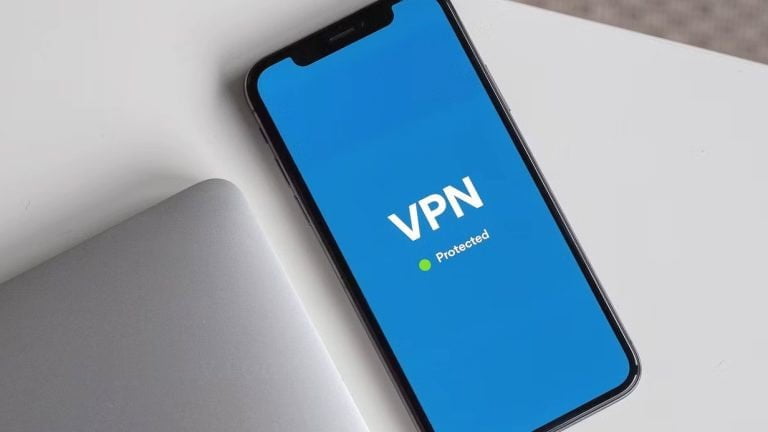
4. Giao thức VPN không chính xác
Giao thức định tuyến là một bộ quy tắc xác định cách dữ liệu của bạn di chuyển từ nguồn đến đích. VPN hỗ trợ các loại giao thức định tuyến khác nhau. Tuy nhiên, nếu VPN của bạn sử dụng giao thức UDP theo mặc định, nó có thể bị chặn ở một số quốc gia.
Để đảm bảo, hãy mở các tùy chọn hoặc cài đặt VPN của bạn và chọn giao thức từ danh sách. Sau đó chọn các giao thức bên dưới theo thứ tự ưu tiên sau:
- OpenVPNTCP.
- L2TP.
- PPTP.
5. Cổng VPN không chính xác
Luồng lưu lượng đến và đi từ máy chủ VPN được quản lý bởi các cổng VPN. Cũng giống như các giao thức VPN, một số cổng cũng có thể bị chặn, khiến không có internet khi kết nối với VPN. Tìm và chuyển sang cổng chính xác là rất quan trọng. Bạn nên liên hệ với nhà cung cấp VPN của mình để họ có thể đề xuất cổng phù hợp với nhu cầu của bạn.
6. Cài đặt cổng mặc định
Không nên chọn cài đặt cổng mặc định nếu bạn gặp sự cố khi kết nối với internet trong khi VPN của bạn được bật. Điều này là do nếu bạn đã định cấu hình kết nối VPN của mình để sử dụng cổng mặc định trên mạng từ xa, thì cài đặt này sẽ ghi đè cài đặt cổng mặc định mà bạn chỉ định trong cài đặt TCP/IP của mình.
Để bỏ chọn tùy chọn cổng mặc định, đây là các bước cần thực hiện nếu bạn là người dùng Windows:
- Đi tới Start > Control Panel > Network & Internet > Network & Sharing Center > Change Adapter Settings.
- Bấm chuột phải vào bộ điều hợp kết nối VPN rồi bấm Properties.
- Nhấp vào tab Networking.
- Bấm đúp vào tùy chọn Internet Protocol Version 4 (TCP/IPv4).
- Nhấp vào nút Advanced và chuyển đến tab IP Settings.
- Bỏ chọn tùy chọn Use default gateway on the remote network.
- Bấm OK ba lần.
7. Cài đặt máy chủ proxy
Máy chủ proxy hoạt động như một trung gian giữa máy tính của bạn và internet. Nó thường được sử dụng để ẩn vị trí thực của bạn. Vì vậy bạn có thể truy cập các trang web bị chặn dựa trên vị trí địa lý của bạn. Đôi khi, cài đặt proxy của trình duyệt web có thể chặn quyền truy cập khi tìm thấy kết nối VPN. Vô hiệu hóa hoặc thay đổi cài đặt proxy có thể giải quyết vấn đề này. May mắn thay, bạn có thể thay đổi cài đặt proxy của mình trong Google Chrome.
8. Bật Kill Switch trong VPN
Kill Switch VPN là một tính năng đặc biệt tự động ngắt kết nối thiết bị của bạn khỏi internet khi kết nối VPN của bạn bị hỏng. Nó được thực hiện để ngăn khả năng vô tình làm lộ địa chỉ IP của bạn khi VPN ngừng hoạt động. Đây có thể là một lý do tại sao sau khi kết nối với VPN sẽ không có internet. Bạn có thể gặp sự cố kết nối internet nếu VPN của bạn bật trở lại. Nhưng Kill Switch vẫn được bật. Để khắc phục sự cố, hãy kiểm tra thủ công xem Kill Switch có được bật hay không rồi tắt nó để quay lại trực tuyến.
9. Cập nhật phiên bản VPN
Nếu Internet không có khi bạn kết nối với VPN, thì việc sử dụng phiên bản VPN cũ hơn cũng là một cách. Việc cập nhật VPN là rất quan trọng để tránh các sự cố kết nối. Nếu bạn đang chạy một phiên bản lỗi thời, hãy cập nhật nó. Bạn cũng có thể cài đặt lại phần mềm VPN. Dưới đây là các bước:
- Đi tới Start > Control Panel > Programs & Features.
- Nhấp chuột phải vào máy khách VPN đã cài đặt của bạn, sau đó chọn Uninstall.
- Truy cập trang web nhà cung cấp VPN của bạn sau khi gỡ cài đặt để tải xuống phiên bản mới nhất của phần mềm.
- Khởi động lại máy tính của bạn.
10. Cài đặt ngày giờ không chính xác
Trong một số trường hợp, cài đặt ngày giờ không chính xác có thể dẫn đến việc VPN của bạn chặn internet. Để kiểm tra cài đặt ngày và giờ bị định cấu hình sai, hãy làm theo các bước sau:
- Đi tới Start > Settings > Time & Language > Date & Time.
- Chọn Change i bên dưới Change date and time và cập nhật ngày giờ hiện tại.
- Nhấp vào hộp thoại bên dưới Time Zone để kiểm tra xem nó đã được đặt chính xác chưa.
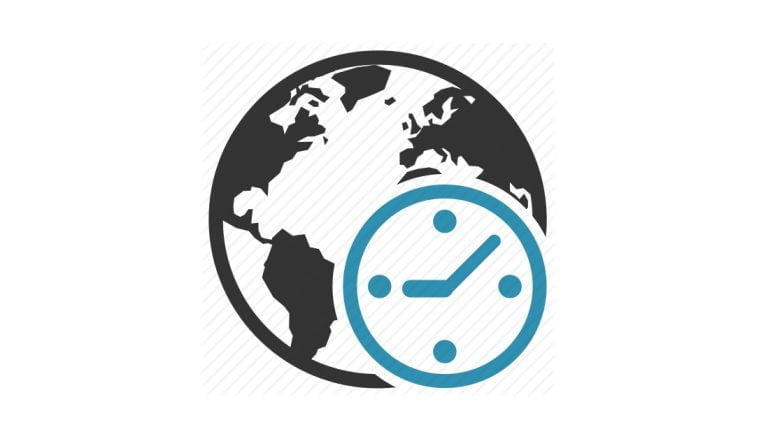
Nếu bạn vẫn đang phân vân giữa việc sử dụng dịch vụ ẩn danh miễn phí hoặc dịch vụ trả phí, hãy luôn chọn dịch vụ trả phí để đảm bảo hiệu quả mong muốn. Sử dụng VPN kết hợp với Proxy cũng là một cách cực kỳ hiệu quả, có thể giúp tận dụng tối đa ưu điểm của hai dịch vụ này.
Bạn có thể tìm hiểu thêm các bài viết khác về các lỗi khiến VPN khi bật không có Internet bằng các bài viết khác ở chuyên mục này: “Công Nghệ”
Để có thể mua Proxy cho IPv6 bạn có thể mua tại website proxyv6.net.






